Cómo corregir err_too_many_redirects en Google Chrome
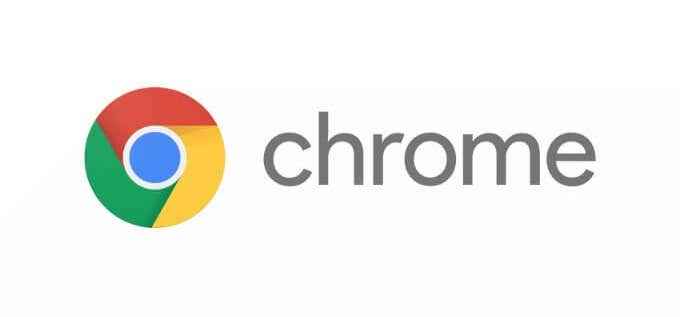
- 1495
- 263
- Mateo Pantoja
Un err_too_many_redirects El error en Google Chrome es una señal de que la página web que está intentando cargar está atascada en un bucle de redirección. Si el número de redireccionamientos excede los 20, Google Chrome detendrá el proceso. Esto le permite probar otra página o verificar los errores o problemas con el sitio web, Google Chrome o su conexión.
Hay una serie de causas posibles de un error ERR_T_TOO_MANY_REDIRECTS en Google Chrome, desde un sitio web mal configurado hasta corruptos de caché. Si el sitio web en sí no está roto, puede evitar el problema siguiendo algunos de estos pasos de solución de problemas comunes.
Tabla de contenido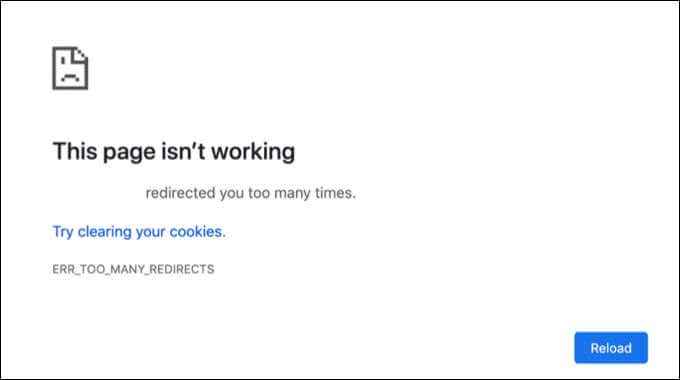
En la mayoría de los casos, este problema se puede solucionar al borrar los datos de caché guardados de su navegador. Si estos datos están corruptos o desactualizados, Google Chrome podría intentar cargar una versión incorrecta de un sitio web y, en el proceso, el servidor puede redirigir su navegador. Sin embargo, si este proceso no está configurado correctamente, puede ocurrir un bucle de redirección.
Eliminación de los datos de su navegador permitirá a Chrome actualizar la página correctamente con los nuevos archivos de caché. Las extensiones de Chrome, como la VPN o las extensiones de bloqueo de anuncios, también pueden causar problemas con las páginas web y crear este error. Sin embargo, el problema no es necesariamente uno que pueda solucionar, especialmente si el servidor web en sí está roto.
Si ese es el caso, es posible que deba informar al administrador del sitio web que el sitio no funciona y solicita una solución. Más raramente, el problema podría localizarse en Chrome mismo, por lo que cambiar a otro navegador para probar la página podría resolver el problema.
Borre los datos de su navegador Chrome
Si tiene problemas con un bucle de redirección en Chrome, la mejor manera de resolverlo es borrar los datos de su navegador, limpiando cualquier archivo de caché guardado en el proceso. Esto garantiza que Chrome cargue la última versión de todos los archivos desde el servidor web, así como para garantizar que se reciba la información más reciente en las ubicaciones de la página.
Por ejemplo, si intenta cargar una página que se ha movido y redirigido desde la última vez que la visitó, los datos de caché que tiene podrían estar desactualizados, causando el bucle de redirección. Limpiar los datos del navegador de Chrome debería resolver esto.
- Para comenzar, abra Google Chrome y seleccione el icono de menú > Ajustes.
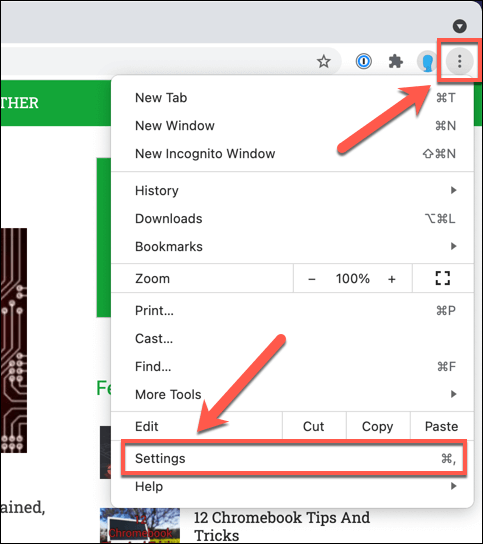
- En el Ajustes Menú, seleccione Privacidad y seguridad > Eliminar datos de navegación.
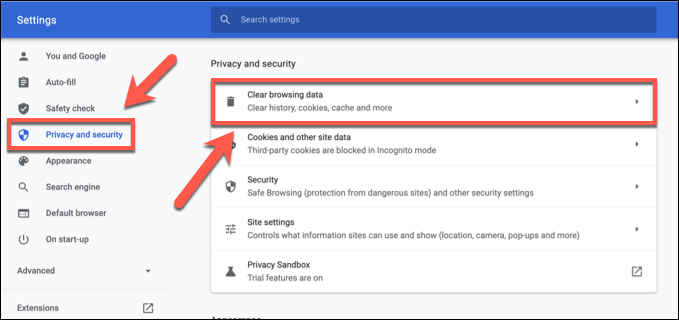
- En el Eliminar datos de navegación Menú, seleccione Avanzado, Entonces asegúrate de que Todo el tiempo se selecciona del menú desplegable. Asegúrese de que todas las casillas de verificación estén habilitadas (incluida Cookies y otros datos y Imágenes y archivos en caché), luego seleccione Borrar datos Para borrar los archivos.
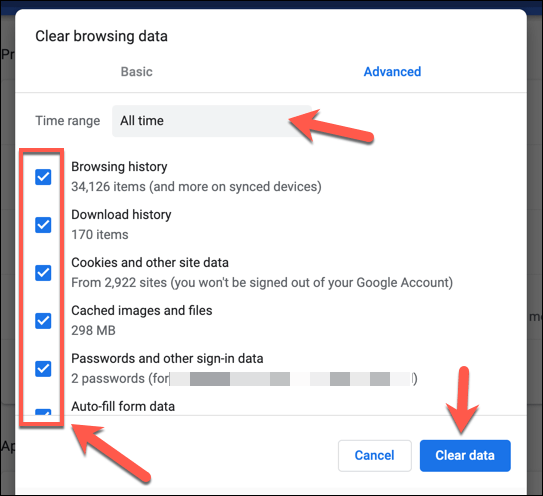
Una vez que haya limpiado los datos de su navegador, es posible que desee considerar más pasos para asegurarse de que cualquier datos del sitio web que intente cargar esté completamente renovado, como la eliminación de su caché DNS.
Deshabilitar cualquier extensiones de cromo en conflicto
Algunas extensiones de Google Chrome tienen un impacto en cómo se cargan y funcionan ciertos sitios web. Las extensiones de bloqueo de anuncios, por ejemplo, bloquearán los elementos en una página web para cargar. Si se requieren esos elementos, un servidor web podría decidir que se ha producido un error e intentar actualizar la página, causando un bucle de redirección como este.
Para resolver este problema, puede deshabilitar cualquier extensiones en Chrome que pueda causar un error ERR_TOO_MANY_REDIRCTS.
- Para hacer esto, abra Google Chrome y seleccione el icono de menú > Más herramientas > Extensiones.
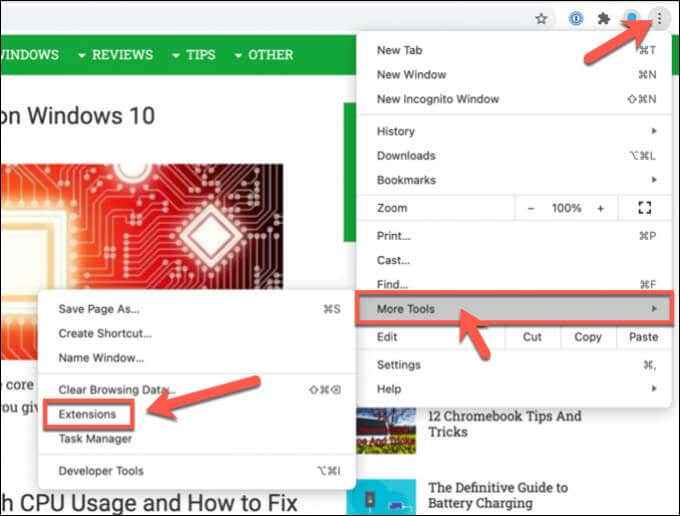
- En el Extensiones Menú, identifique las extensiones que crea que pueden causar este problema, como VPN o extensión de bloqueo de anuncios. Para deshabilitarlo, seleccione el icono deslizante Para esa extensión, cambiando el control deslizante a la posición gris, apagado.
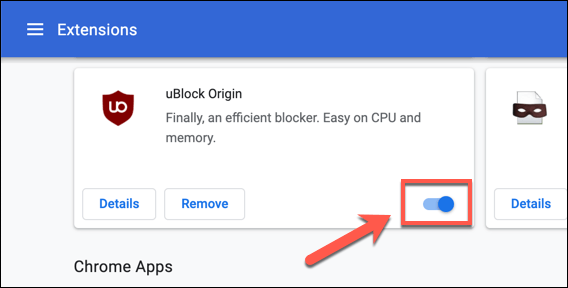
Con la extensión de Chrome deshabilitada, actualice la página rota para intentarlo nuevamente. Si todavía no funciona, repita los pasos anteriores con cualquier otra extensiones instaladas que puedan causar conflictos con su navegador web.
Consulte el estado del sitio web y consulte al administrador del sitio web
Desafortunadamente, no todos los sitios web funcionarán correctamente. Si un sitio web no está configurado correctamente, un bucle de redirección está fuera de sus manos.
Esto a menudo se ve en servidores que intentan redirigir las páginas de HTTP a HTTPS para asegurar el tráfico web. Si esto no está configurado correctamente en el servidor, puede ocurrir un bucle de redirección, con una página que se redirige constantemente entre HTTP a HTTPS y viceversa, o al menos hasta que se alcance el límite de los 20 intentos de redirección de Chrome.
Si se pregunta si un servidor web tiene la culpa, puede usar un sitio como Redirect Checker para verificar su estado. Sitios como Redirect Checker identificarán la cantidad de redireccionamientos hechas por un servidor cuando se carga una página. Si el número de redireccionamientos es excesivo, la falla se basa en el servidor y no puede resolverlo.
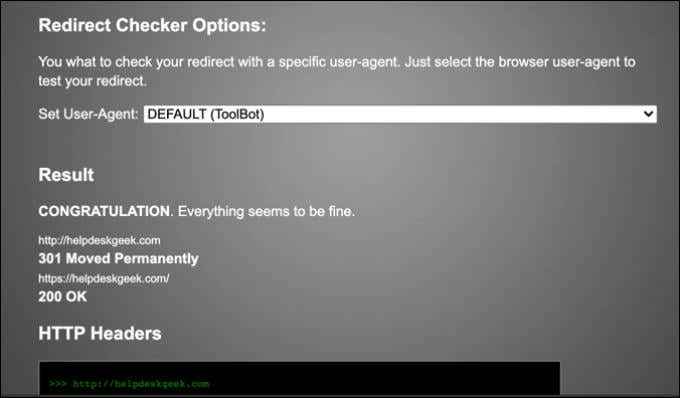
Si bien no puede solucionar el problema usted mismo (a menos que administre el servidor web), puede alertar al administrador del sitio web del problema. Consulte el sitio sobre la página (si está funcionando) para obtener datos de contacto o, si el sitio no funciona en absoluto, busque los datos de la información de propiedad del dominio (WHOIS).
Estos datos contendrán datos de contacto para el administrador del sitio web, lo que le permitirá hacer contacto y explicar el problema. Desafortunadamente, si no pueden o no resolver el problema, deberá rendirse y probar otro sitio web.
Resolución de problemas de navegador de Google Chrome
Un problema err_too_many_redirects no es infrecuente, pero se resuelve fácilmente para la mayoría de los usuarios vaciando sus archivos de caché y deshabilitando cualquier extensiones conflictivas. Si no puede solucionarlo por su parte, es muy probable que el servidor web en sí tenga problemas, por lo que deberá consultar al administrador del sitio web para resolver el problema.
Desafortunadamente, los problemas de Google Chrome no son infrecuentes, y el navegador se bloquea regularmente o se congela. Si tiene problemas de rendimiento del navegador, es posible que desee cambiar a otro navegador liviano como Brave o Slimjet, o cambiar a un competidor de renombre como Firefox o Microsoft Edge en su lugar.
- « Cómo habilitar y usar el modo de desarrollador en Discord
- Cómo arreglar el error Windows no puede acceder a la ruta o archivo del dispositivo especificado »

